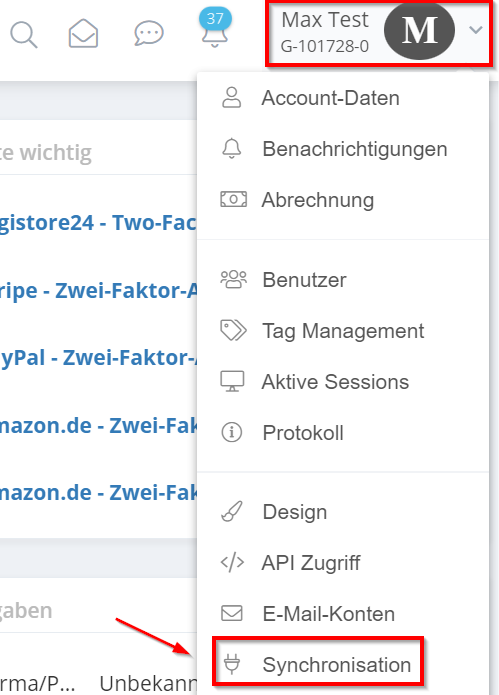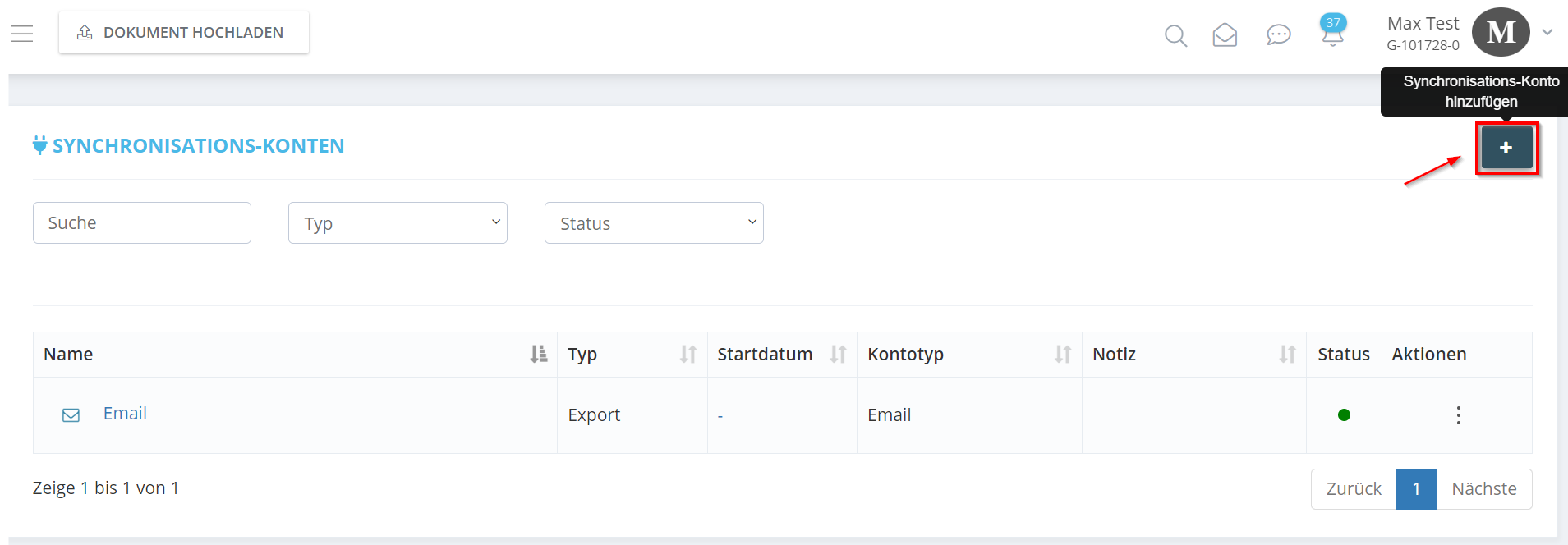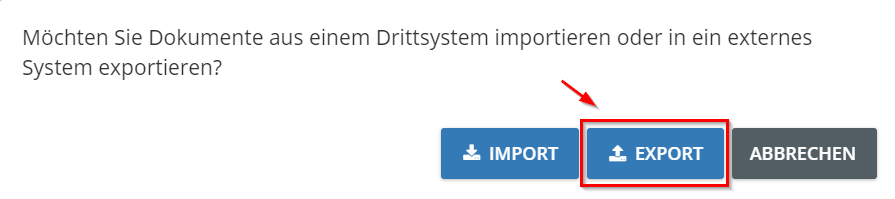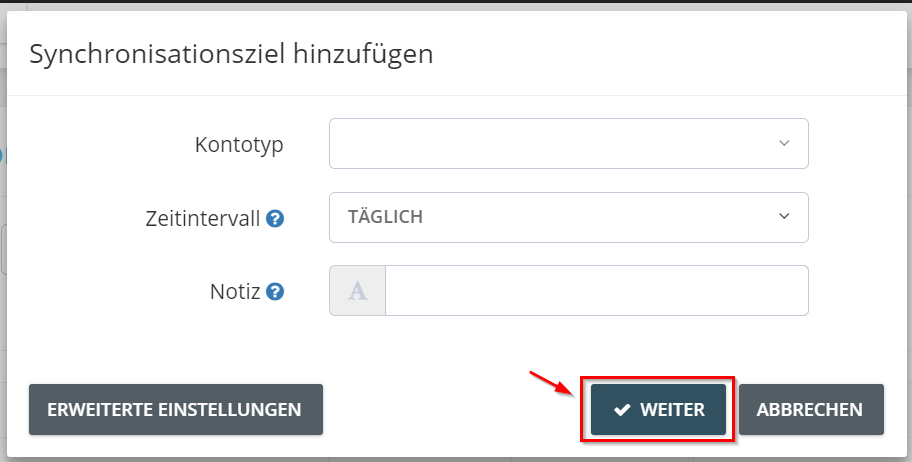Synchronisations-Konto hinzufügen: Agenda
Durch eine Synchronisation mit Agenda haben Sie die Möglichkeit, Ihre Rechnungen und Belege automatisiert an Agenda zu übertragen.
1. Navigieren Sie mit dem Mauszeiger auf Ihren Kontonamen und klicken anschließend auf „Synchronisationen“.
2. Nachdem Sie auf Synchronisation geklickt haben, befinden Sie sich im Bereich der Synchronisations-Konten. Dort klicken Sie oben rechts auf das „Plus“.
3. Anschließend öffnet sich ein kleines Fenster, klicken Sie hier bitte auf „Export“.
4. Nun können Sie im Bereich der Suche nach Agenda suchen, klicken auf die Agenda-Kachel und anschließend auf „Weiter“.
5. Sie werden nun an die Website von Agenda weitergeleitet. Dort hinterlegen Sie einmal die Daten, mit denen Sie sich bei Agenda anmelden.
6. Nun können Sie gewünschte Einstellungen für den Export der Dokumente bestimmen. Über „erweiterte Einstellungen“ haben Sie die Möglichkeit, weitere Kriterien für den Export festzulegen. Klicken Sie anschließend auf „weiter“.
7. Im letzten Schritt fügen Sie nun das Sychronisierungskonto final hinzu. Hier zu benötigen Sie die Agenda-Ordner-URL/RoutingID. Sie finden diese direkt bei Agenda unter: Partner anbinden-Dort wählen Sie GetMyInvoices aus. Sie kopieren nun die gesamte URL. Die URL wird automatisch gekürzt.
Sie klicken auf speichern und die Übergabe der Dokumente an die Schnittstelle von Agenda beginnt.